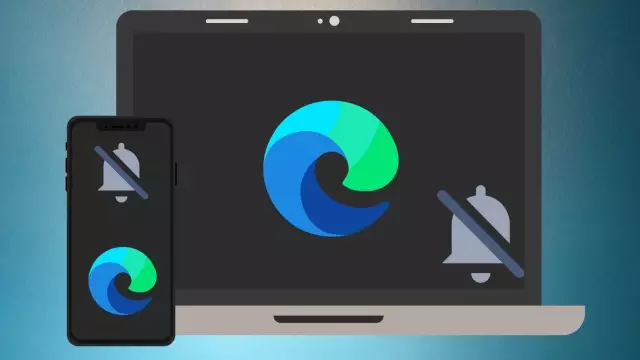שליטה קולית של iPhone היא אחת האפשרויות המתוארות של אפל. עם זאת, השבתה של פונקציה זו במקרים מסוימים עשויה להועיל למשתמש.
הוראות
שלב 1
פונקציית השליטה הקולית נועדה לבצע שיחות טלפון ולשלוט בהפעלת מוסיקה באמצעות פקודות קוליות. החל מגרסת ה- iPhone 4S, ניתן היה להשתמש בתוכנית העוזרת הקולית המיוחדת של סירי. שים לב כי שליטה קולית לא תתאפשר כאשר סירי פעילה.
שלב 2
כדי למנוע חיוג קולי כאשר המכשיר הנייד נמצא במצב נעול, פתח את תפריט ההגדרות בדף הבית של ה- iPhone ועבור אל כללי. הרחב את הצומת "הגנה באמצעות סיסמה" והעבר את המחוון בשורה "חיוג קולי" למצב הלא פעיל. המתן עד שצבע המחוון ישתנה מכחול ללבן.
שלב 3
אתה יכול למנוע גישה לאפליקציית סירי כשאתה נועל את קוד הסיסמה שלך. לשם כך, פתח את תפריט "הגדרות" בדף הבית של האייפון ועבור לפריט "כללי". הרחב את צומת הגנת הסיסמה והעבר את המחוון בשורת סירי גישה למצב לא פעיל. המתן עד שצבע המחוון ישתנה מכחול ללבן.
שלב 4
דרך תכליתית יותר לכבות את השליטה הקולית באייפון היא לכבות את Voice Over לחלוטין. לשם כך, פתח את תפריט "הגדרות" בעמוד הראשון של המכשיר הנייד ועבור לפריט "כללי". הרחב את צומת הנגישות וגרור את המחוון בשורת Voice Over למצב לא פעיל. המתן שצבע המחוון ישתנה מכחול ללבן.
שלב 5
אם ה- iPhone נשבר בכלא, השתמש בציוד מיוחד מחנות האפליקציות Cydia כדי להשבית את השליטה הקולית - השבת את השליטה הקולית. תוכנית זו עובדת על iPhone 3GS ו- iPhone 4. התקן את היישום והפעל אותו באמצעות Winterboard כנושא. הפעל מחדש את המכשיר הנייד שלך כדי להחיל את השינויים.